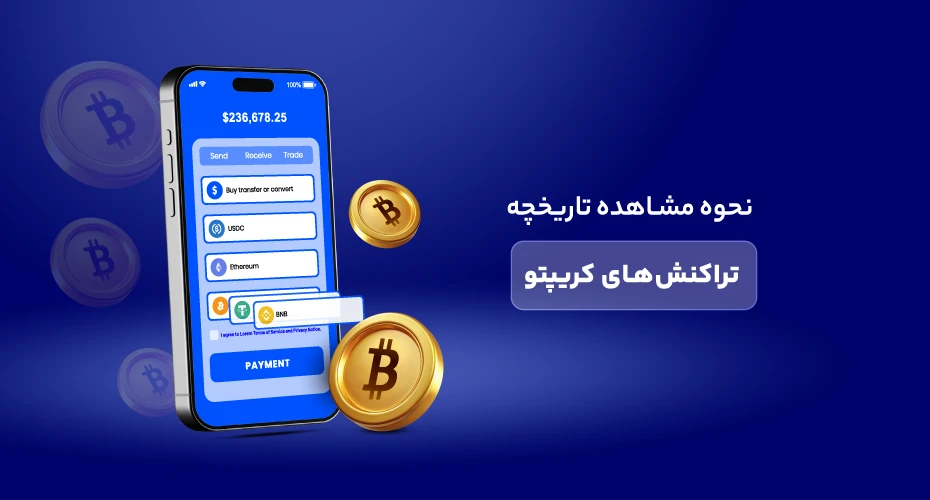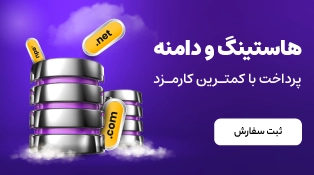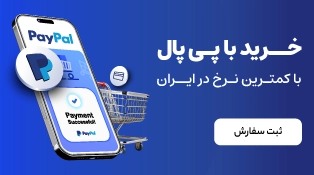استفاده از کیف پول سخت افزاری Trezor Safe 3: آیا میدانید تنها با چند قدم ساده میتوانید داراییهای دیجیتال خود را بهصورت آفلاین و امن نگهداری کنید؟ استفاده از کیف پول سختافزاری، یکی از مطمئنترین روشها برای محافظت از ارزهای دیجیتال است. در این متن، با روشی مرحلهبهمرحله آشنا میشوید که شامل راهاندازی کیف پول، پشتیبانگیری از عبارت بازیابی، فعالسازی پین و اتصال به پلتفرمهایی مانند MetaMask است. اگر به دنبال امنیت واقعی برای بیتکوین، اتریوم یا سایر داراییهای دیجیتال خود هستید، این مطلب دقیقاً برای شماست.
حالا که داراییهای شما در امنترین حالت ممکن نگهداری میشوند، وقتشه با خیال راحت به خرید و فروش ارز دیجیتال در ایران بپردازید. همین الان به کافه ارز سر بزنید!
فهرست مطالب
- 1 باز کردن جعبه کیف پول سختافزاری
- 2 راهاندازی و استفاده از کیف پول سختافزاری Trezor Safe 3
- 2.1 مرحله ۱: دانلود نرمافزار Trezor Suite
- 2.2 مرحله ۲: نصب سیستمعامل (Firmware)
- 2.3 مرحله ۳: بررسی اصالت دستگاه
- 2.4 مرحله ۴: آموزش سریع
- 2.5 مرحله ۵: ساخت کیف پول جدید
- 2.6 مرحله ۶: انتخاب روش پشتیبانگیری
- 2.7 مرحله ۷: تأیید روی دستگاه
- 2.8 مرحله ۸: یادداشتکردن عبارت بازیابی
- 2.9 مرحله ۹: تأیید عبارت بازیابی
- 2.10 مرحله ۱۰: تعیین پینکد
- 2.11 مرحله ۱۱: فعالسازی ارزها و تنظیمات نهایی
- 3 ارسال ارز دیجیتال با کیف پول سختافزاری
- 4 اتصال کیف پول سختافزاری به MetaMask و استفاده در DAppها
باز کردن جعبه کیف پول سختافزاری
پیش از شروع، نگاهی به محتویات جعبه کیف پول سختافزاری ترزور Safe 3 بیندازید. بیشتر مدلهای معتبر در سال ۲۰۲۵ نیز اقلامی مشابه دارند.
محتویات جعبه:
- دستگاه Trezor Safe 3 با برچسب امنیتی ضد دستکاری
- کابل USB-C
- دو کارت عبارت بازیابی برای پشتیبانگیری
- راهنمای شروع سریع
- برچسبهای Trezor
اولین قدم: بررسی اصالت دستگاه
قبل از اتصال دستگاه، موارد زیر را بررسی کنید:
- بستهبندی سالم و بدون آسیب
- برچسب هولوگرام سالم روی درگاه USB
این بررسیها برای اطمینان از دستنخورده بودن دستگاه ضروری است. در مدلهای جدیدتر (پس از آوریل ۲۰۲۴)، از مهر و مومهای پیشرفتهتری استفاده شده است. اگر موردی مشکوک به نظر رسید، با پشتیبانی Trezor تماس بگیرید.
روشن کردن دستگاه
برچسب محافظ را بردارید و دستگاه را از طریق USB متصل کنید. دستگاه بهصورت خودکار روشن میشود و نیازی به دکمه پاور یا باتری نیست.
روی دستگاه یک صفحهنمایش کوچک و دو دکمه فیزیکی وجود دارد که برای تایید عملیات، امضای تراکنشها و مدیریت کیف پول از آنها استفاده میکنید.
حالا وارد مراحل راهاندازی میشویم.
قبل از شروع کار با کیف پول سختافزاری، بهتر است آشنایی با ارز دیجیتال و مفاهیم اصلی آن داشته باشید تا با آگاهی کامل وارد این دنیا شوید. برای اطلاعات بیشتر، مقاله ارز دیجیتال چیست را بخوانید.

راهاندازی و استفاده از کیف پول سختافزاری Trezor Safe 3
راهاندازی اولیه معمولاً بین ۱۰ تا ۱۵ دقیقه زمان میبرد. برای شروع، فقط به یک کامپیوتر و یک خودکار نیاز دارید. خیلی زود باید مورد مهمی را یادداشت کنید.
مرحله ۱: دانلود نرمافزار Trezor Suite
به سایت رسمی Trezor بروید و نرمافزار Trezor Suite را دانلود کنید. این برنامه برای ویندوز، مک، لینوکس و حتی مرورگرهای وب در دسترس است.
پس از نصب، برنامه را باز کنید، دستگاه را وصل کنید و روی گزینه «Set up my Trezor» کلیک کنید.
مرحله ۲: نصب سیستمعامل (Firmware)
ممکن است دستگاه شما هنگام تحویل فاقد سیستمعامل باشد. در این مرحله روی «Install Firmware» کلیک کنید تا دستگاه بهصورت امن و از ابتدا آماده استفاده شود.
مرحله ۳: بررسی اصالت دستگاه
در برنامه Trezor Suite روی گزینه «Let’s check your device» کلیک کنید. سپس دکمه سمت راست روی دستگاه را فشار دهید. در صورت تایید اصالت، پیامی روی صفحه ظاهر میشود.
مرحله ۴: آموزش سریع
ممکن است دستگاه یک راهنمای سریع برای کار با دکمهها نمایش دهد. کافی است مراحل را دنبال کنید. این آموزش فقط یکبار نمایش داده میشود.
مرحله ۵: ساخت کیف پول جدید
در این بخش دو گزینه در اختیار دارید:
- Create new wallet (مناسب برای استفاده اولیه)
- Recover wallet (اگر کیف پول قبلی دارید و میخواهید با استفاده از عبارت بازیابی، آن را بازگردانی کنید)
اگر تازه شروع کردهاید، گزینه «ساخت کیف پول جدید» را انتخاب کنید.
برای آشنایی بیشتر با گزینههای موجود و انتخاب امنترین کیف پول ارز دیجیتال؛ ولتهای برتر کریپتو 2025، حتماً این مقاله را بخوانید.
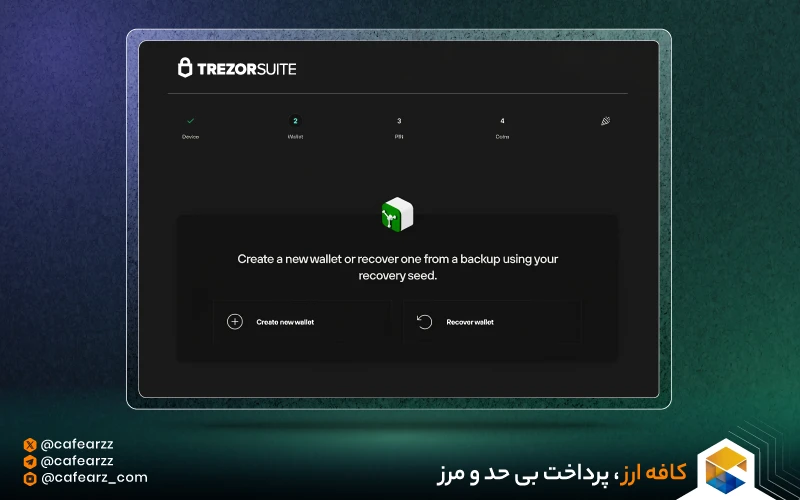
مرحله ۶: انتخاب روش پشتیبانگیری
در این مرحله، باید یکی از دو روش زیر را برای پشتیبانگیری انتخاب کنید:
- پشتیبانگیری استاندارد (Standard seed backup): رایجترین و سادهترین روش
- پشتیبانگیری شَمیر (Shamir backup): روش پیشرفتهای که عبارت بازیابی را به چند بخش تقسیم میکند
اگر با روش شَمیر آشنا نیستید، پیشنهاد میشود از گزینه استاندارد استفاده کنید.
مرحله ۷: تأیید روی دستگاه
اکنون باید روش پشتیبانگیری انتخابشده و شرایط استفاده را روی دستگاه تأیید کنید.
با استفاده از دکمهها، گزینهها را تایید کرده و سپس روی «Create wallet» کلیک کنید تا فرایند ساخت کیف پول آغاز شود.

مرحله ۸: یادداشتکردن عبارت بازیابی
در این مرحله، دستگاه فهرستی تصادفی از ۱۲، ۲۰ یا ۲۴ کلمه تولید میکند که به آن عبارت بازیابی (Recovery Seed) گفته میشود.
این عبارت، مهمترین بخش از کیف پول آفلاین شماست.
Trezor هشدار میدهد که از این عبارت عکس نگیرید یا آن را بهصورت دیجیتال ذخیره نکنید.
آن را روی کارت مخصوصی که در جعبه قرار دارد بنویسید و در جایی امن نگه دارید.
بدون این عبارت، امکان بازیابی داراییهای شما وجود نخواهد داشت.
مرحله ۹: تأیید عبارت بازیابی
در این مرحله، چند کلمه بهصورت تصادفی از شما پرسیده میشود (مثلاً: «کلمه پنجم چیست؟»).
با استفاده از دکمهها، کلمات درست را انتخاب کنید.
پس از تأیید، فرایند پشتیبانگیری کامل میشود.
نکته امنیتی:
بهتر است یک نسخه دوم از این عبارت تهیه کرده و در جای امنی، جدا از نسخه اول، نگهداری کنید. این کار امنیت شما را افزایش میدهد.
مرحله ۱۰: تعیین پینکد
اکنون باید یک پینکد برای کیف پول خود تنظیم کنید. در نرمافزار Trezor Suite روی گزینه «Set PIN» کلیک کنید.
دستگاه با نمایش یک چینش تصادفی، از شما میخواهد اعداد موردنظر را وارد کنید.
پینکد میتواند تا ۵۰ رقم داشته باشد، اما بهتر است چیزی انتخاب کنید که هم قابلبهخاطر سپردن باشد و هم قابل حدس زدن نباشد.
در صورت فراموشی پین، باید کیف پول را پاک کرده و با عبارت بازیابی، مجدداً بازیابی کنید.

مرحله ۱۱: فعالسازی ارزها و تنظیمات نهایی
در این مرحله، میتوانید انتخاب کنید که کدام ارزهای دیجیتال (از جمله بیتکوین و سایر رمز ارزهای پرکاربرد) روی کیف پول فعال باشند. این انتخاب، کیف پول شما را برای استفاده در برنامههای غیرمتمرکز (DApps) یا نگهداری امن بیتکوین آماده میکند.
پس از کلیک روی گزینه «Complete Setup»، میتوانید برای دستگاه خود یک نام انتخاب کرده یا صفحه اصلی آن را شخصیسازی کنید.
در نهایت، با انتخاب «Access Suite»، وارد داشبورد اصلی کیف پول خواهید شد.
اگر همه مراحل را با دستگاه خود انجام دادهاید، اکنون اولین کیف پول سختافزاری خود را با موفقیت راهاندازی کردهاید و این، یکی از مهمترین گامها برای نگهداری امن ارزهای دیجیتال است.
با لحن رسمی، ساده و کاربردی، این بخش هم بهصورت مرحلهای بازنویسی شد:
ارسال ارز دیجیتال با کیف پول سختافزاری
وقتی با کیف پول سختافزاری ارز ارسال میکنید، کلید خصوصی شما همچنان بهصورت آفلاین باقی میماند — حتی هنگام ارسال تراکنش. در ادامه، مراحل این کار را بهصورت امن مشاهده میکنید:
۱. انتخاب حساب مورد نظر
در نرمافزار Trezor Suite، وارد حسابی شوید که ارز دیجیتال موردنظر در آن نگهداری میشود. سپس روی گزینه «Send» کلیک کنید.
۲. وارد کردن جزئیات تراکنش
آدرس کیف پول گیرنده و مقدار ارز موردنظر را وارد کنید.
در صورت نیاز میتوانید نمایش را به واحد پولی (فیات) تغییر دهید.
حتماً آدرس گیرنده را با دقت بررسی کنید تا از اشتباه جلوگیری شود.
۳. انتخاب کارمزد شبکه
- برای بیتکوین، میتوانید از بین گزینههای Low، Standard یا High یکی را انتخاب کنید.
- برای اتریوم یا توکنهای ERC-20، نرمافزار بهصورت خودکار کارمزد (Gas fee) را محاسبه میکند.
۴. تأیید روی دستگاه
روی گزینه «Review & Send» کلیک کنید. سپس جزئیات تراکنش روی دستگاه Trezor نمایش داده میشود:
- آدرس گیرنده
- مقدار تراکنش
- میزان کارمزد شبکه
فقط در صورتی تراکنش را تایید کنید که تمام اطلاعات درست باشد. این مرحله، راه اصلی محافظت در برابر بدافزارهایی مانند clipboard hijacker است.
برای انتخاب کیف پول مناسب، توصیه میکنیم پیش از هر اقدامی، مقاله معرفی بهترین کیف پولهای سخت افزاری ارزهای دیجیتال؛ مزایا و معایب آنها را مطالعه کنید.
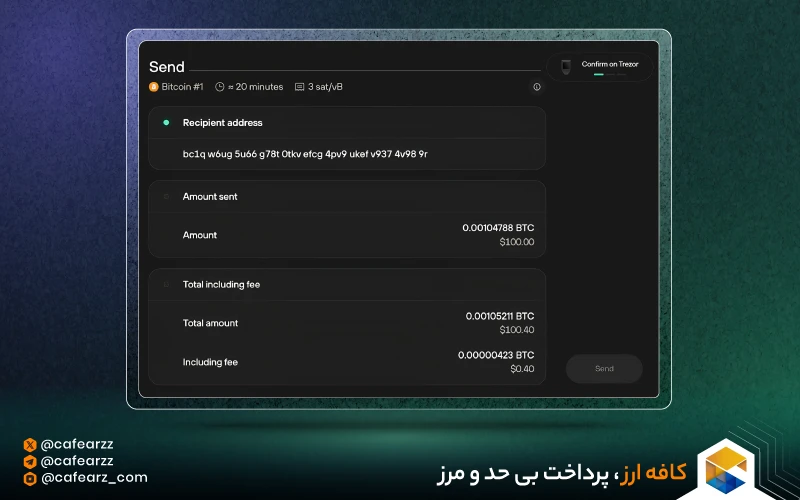
۵. تراکنش با موفقیت ارسال شد
پس از تایید، تراکنش امضا و ارسال میشود — بدون اینکه کلید خصوصی شما در معرض خطر قرار گیرد.
تاییدیه تراکنش در بخش تاریخچه قابل مشاهده خواهد بود.
نکات امنیتی حرفهای:
- اگر دستگاه از شما خواست تراکنشی را امضا کنید که خودتان ایجاد نکردهاید، بلافاصله آن را لغو کنید.
- در صورت انتقال توکنهای ERC-20، اطمینان حاصل کنید که موجودی ETH کافی برای پرداخت کارمزد شبکه دارید.
- کاربران حرفهای میتوانند از قابلیت امنیتی air-gapped و پشتیبانگیری روی microSD نیز استفاده کنند.
اتصال کیف پول سختافزاری به MetaMask و استفاده در DAppها
اگر قصد دارید از کیف پول سختافزاری خود برای فعالیت در حوزه دیفای (DeFi) یا توکنهای NFT استفاده کنید و در عین حال امنیت کلیدهای خصوصیتان را حفظ کنید، Trezor Safe 3 این امکان را بهسادگی فراهم میکند. این کیف پول بهراحتی با MetaMask یکپارچه میشود و امضای امن تراکنشها را تضمین میکند.
مرحله ۱: اتصال Trezor به MetaMask
مرورگر خود را باز کنید و وارد افزونه MetaMask شوید.
روی آیکن حساب کلیک کرده و گزینه “Connect Hardware Wallet” را انتخاب کنید.
در صفحه باز شده، گزینه Trezor را انتخاب نمایید.
برای اینکه با نحوه کار و جزئیات این کیف پول محبوب بیشتر آشنا شوید، حتماً مقاله متامسک چیست؟ | کیف پول MetaMask را مطالعه کنید.
مرحله ۲: اتصال فیزیکی دستگاه
اگر دستگاه هنوز متصل نشده، آن را به کامپیوتر وصل کنید.
ممکن است MetaMask از شما بخواهد نرمافزار Trezor Bridge را نصب کنید. این ابزار برای برقراری ارتباط بین مرورگر و کیف پول ضروری است.
در ادامه، باید اجازه خواندن کلید عمومی از دستگاه را تایید کنید. این مرحله ایمن است و کلیدهای خصوصی شما را در معرض خطر قرار نمیدهد.
مرحله ۳: انتخاب آدرس کیف پول
MetaMask فهرستی از آدرسهای اتریوم متصل به Trezor را نمایش میدهد.
یکی از آدرسها را انتخاب کرده (مثلاً Ethereum #1) و روی گزینه Unlock کلیک کنید.
اکنون این کیف پول بهعنوان یک کیف پول سختافزاری در MetaMask قابل مشاهده است.
نحوه عملکرد
از این لحظه به بعد، هر زمان که بخواهید تراکنشی انجام دهید (مانند خرید NFT یا تبادل توکن در Uniswap)، روند زیر اجرا میشود:
- تراکنش را در MetaMask آغاز میکنید.
- جزئیات تراکنش روی صفحه Trezor نمایش داده میشود.
- برای تایید، باید تراکنش را بهصورت فیزیکی با دکمههای دستگاه امضا کنید.
این روش باعث میشود حتی اگر مرورگر شما آلوده شده باشد، تأیید نهایی فقط از طریق کیف پول سختافزاری انجام شود که قابل اعتمادترین نقطه است.
نکته امنیتی نهایی
همیشه جزئیات تراکنش را روی صفحه نمایش کیف پول سختافزاری بررسی کنید.
به اطلاعات نمایشدادهشده در مرورگر بهتنهایی اعتماد نکنید.
جمع بندی
استفاده از کیف پول سخت افزاری Trezor Safe 3: فرقی نمیکند که در حال نگهداری بیتکوین هستید، از پروتکلهای دیفای استفاده میکنید یا به دنیای NFT وارد شدهاید؛ کیف پولهای سختافزاری همچنان مطمئنترین گزینه برای حفظ امنیت داراییهای دیجیتال به شمار میروند. ترکیب ذخیرهسازی آفلاین، ابزارهای بازیابی مانند عبارت بازیابی و امکان اتصال به پلتفرمهایی مانند MetaMask، امنیت بالا را در کنار سهولت استفاده فراهم میکند.
منبع: cointelegraph.com